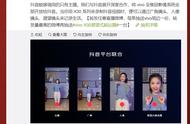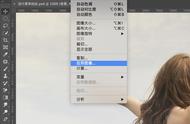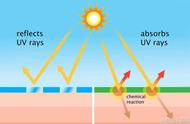生活中小姐姐们可能都离不开口红,估计人手一只MAC、迪奥、ysl、阿玛尼等,当我们给一个产品做细节处理的时候,需要换颜色,特别是口红产品,我们要换几种颜色给产品做效果图,这里给大家分享在Photoshop中一个非常简便的换色/上色技巧。
本次教程用到了钢笔工具,羽化功能,图层叠加模式、图层样式给人物的嘴唇换颜色。
(先看下效果图)

1.选择"钢笔工具"沿着嘴吧轮廓描拖拽,形成一个封闭的区域,如下图所示:

2.把封闭区域按Ctlr 回车,变换成选区,如下图所示:

3.给选区羽化边缘(使嘴唇边缘贴合些),按Shift F6键,执行羽化选区命令:给它个羽化值(根据自己的图片去给这个羽化值),如下图所示